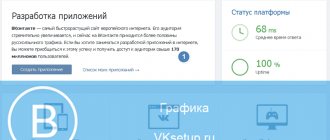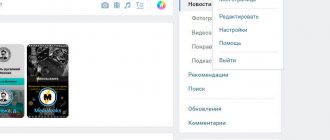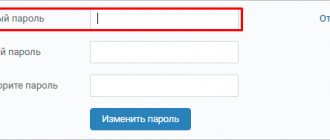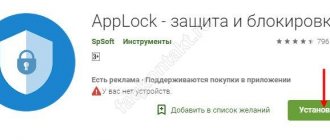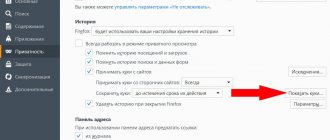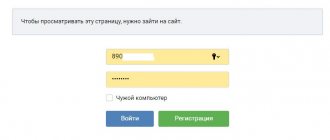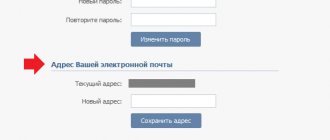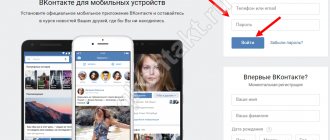Если вас интересует, как в ВК удалить сохраненный пароль, значит вы попали к нам на страничку очень кстати. Мы как раз решили подробно изучить эту тему, привести простые инструкции, понятные даже «чайникам».
Прежде всего поясним, password запоминает не сам сайт Вконтакте, а ваш браузер или программа, через которую вы открываете ресурс. Соответственно, алгоритм действий будет зависеть от того, каким именно обозревателем (браузером) вы пользуетесь. Мы дадим инструкции для всех популярных: Safari, Mozilla Firefox, Google Chrome, Opera, Яндекс Браузер.
Вы узнаете, как удалить пароль при входе в ВК из браузера любого компьютера – публичного, например, установленного в интернет-кафе, рабочего, соседского и т.д. Вы же понимаете, что если браузер запомнит ваш секретный код, любой следующий пользователь получит доступ к вашей странице?
Зачем нужно удалить сохраненный пароль?
Если вам дорога ваша страница, тем более, если вы ведете с нее коммерческую деятельность, рекомендуем обязательно удалить сохраненный ключ и логин в Контакте после захода в аккаунт с чужого устройства. Что могут сделать злоумышленники, если случайно заполучат ваш сохраненный секретный код?
- Присвоят профиль, начнут вести свою незаконную деятельность от вашего имени;
- Станут распространять запрещенный контент, например, экстремистский, порнографию, сцены жестокости, создавать подростковые группы с призывами к деструктивной деятельности (вплоть до самоубийства);
- Присвоят ваши группы и сообщества, воспользуются коммерческими данными, если вы ведете в ВК бизнес;
- Создадут с десяток фейков и профилей-клонов, где от вашего лица будут продавать всякую ерунду, продвигать сетевой маркетинг или использовать в других целях;
- Хулиганы могут просто удалить все наполнение страницы: фотки, видео, товары, музыку;
- Или разослать вашим контактам похабные или оскорбительные сообщения;
Напугались? То-то и оно, давайте уже выясним, как убрать запоминание пароля в Контакте во всех известных браузерах. Попутно мы объясним, как отключить функцию автосохранения паролей – пригодится для рабочего компа или для дома (если живете с кучей родственников).
Как отключить сохранение паролей в Яндекс браузере?
Ещё один способ предотвратить кражу личных данных – это полностью убрать сохранение паролей в Яндекс браузере. Если интернет-пароль не записан в браузер, соответственно, и похищать нечего. Если удалить сохранение пароля в Yandex browser, это повысит безопасность аккаунтов, и снизит риск взлома. Мы рекомендуем это делать в первую очередь на общественных и корпоративных компьютерах.
Как убрать автосохранение пароля в Яндекс браузере:
- Переходим на страницу «Настройки» раздела «Пароль».
- Снимаем галочку с пункта «Разрешать сайтам сохранять пароли…».
- Убираем выделение возле «Сохранять пароли по умолчанию».
Если желаем убрать запоминание пароля в браузере Яндекс только для отдельных сайтов, это следует делать непосредственно во время входа. После авторизации появляется окно с предложением сохранить данные для входа. В этом уведомлении можем заблокировать добавление паролей в хранилище браузера.
Ещё есть возможность отключить автоввод пароля в веб-обозревателе Яндекс. Несмотря на его присутствие в памяти браузера, на странице для входа может отображаться только логин или вовсе ничего. Сейчас данные для входа веб-обозреватель вовсе не использует или применяет частично (если установлен ввод логина). Для этого в «Настройках» убираем галочку возле «Автоматически заполнять формы авторизации» или снизу ставим точку возле «Только логин».
Убрать сохраненный пароль от Вконтакте
Если вы активный пользователь социальных сетей, то вам должно быть интересно то, как можно удалить уже сохранённый пароль Вконтакте, ведь достаточно часто нам не нужно, в браузере, использовать функцию — сохранение пароля, которые мы вводим для входа на сайт социальной сети, даже если это компьютер, который находится вне дома.
Допустим, вы забыли дома свой девайс, но вам срочно понадобилось войти в личный аккаунт «ВК» и переговорить с другом о встрече. Как вариант, у человека есть возможность зайти в неткафе или компьютерный клуб и воспользоваться устройством. Но, если, после осуществления задуманного не установить метку в опции «Чужой компьютер», то данные логина и пароля будут сохранены в веб-обозревателе. В итоге ваша страница в социальной сети может быть доступна для любого «юзера», который решит воспользоваться устройством после вас.
Именно для этого следует знать, как удалить сохраненный пароль, сохранённых в браузере. В предложенном разделе речь пойдёт о наиболее используемых популярных веб-обозревателях: «Яндекс», «Хром» и «Опера».
Google Chrome
- Чтобы убрать сохраненный пароль при входе в ВК с Гугл Хрома, вам также сначала нужно зайти в «Меню» (три вертикальные точки в правом верхнем углу монитора) и выбрать «Настройки»;
- Листайте раздел до самого низа, пока не увидите клавишу «Дополнительные»;
- В пункте «Конфиденциальность и безопасность» вам нужно кликнуть по строке «Очистить историю»;
- Как удалить, убрать сохраненный пароль в Контакте в браузере?
- Перейдите в подраздел «Дополнительные»;
- Внутри поставьте галки в пунктах «Пароли» и «Данные для автозаполнения»;
- Выставьте временной диапазон (1 час, 24 часа, 7 дней, все время);
- Нажмите «Удалить сохраненное»;
- Вернитесь в главные Настройки и найдите раздел «Автозаполнение»;
- Зайдите в пункт «Password»;
- Отключите автосохранение паролей, а также изучите остальные возможности данного блока.
Internet Explorer
Если кто-то пользуется Internet Explorer, то им пригодится следующая инструкция. В этой программе процедура существенно отличается от всех предыдущих вариантов:
- Зайдите в Internet Explorer и через меню откройте «Свойства браузера».
- Откроется окно с настройками. Зайдите во вкладку «Содержание».
- В блоке «Автозаполнение» откройте параметры.
- Теперь кликните по кнопке «Управление паролями».
- Раскройте подробности нужной записи и нажмите «Удалить».
Очистка автозаполнения форм
Радикальным способом, который сотрет все пароли, является очистка данных автозаполнений форм в настойках браузера. Некоторые программы не дают пользователю выбрать, какие именно пароли и логины нужно удалить, и очищают все. Поэтому, если вы пользуетесь чужим ПК, в котором у пользователя уже сохранена нужная информация, то использовать данный способ — как удалить логины «В Контакте» — не стоит. Если вы не нашли такую кнопку в основных настройках, то используйте дополнительные. Например, в упомянутом выше браузере от «Гугл» эта функция находится в графе и там нужно лишь поставить маркер в нужной строке.
Что такое логин и пароль в “ВКонтакте”, для чего они нужны
Логином в социальной сети является уникальное имя, которое создается при регистрации аккаунта. В качестве логина в ВК используется номер мобильного телефона или адрес электронной почты, к которому привязана страница. Пароль – условное слово, которое состоит из букв, цифр и знаков. Такие данные необходимы для подтверждения личности и полномочий пользователя. Таким образом, пользователь, который не зарегистрирован в социальной сети пройти авторизацию не сможет. Данные для авторизации несут защиту от проникновения посторонних людей на страницу.
Если вы хотите, чтобы никто без вашего ведома не смог выполнить вход в аккаунт, стоит тщательно продумать комбинацию символов, которая будет служить паролем для входа в профиль. Также получить информацию о данных страницы можно в браузере, с которого заходил пользователь. Это возможно только тогда, когда человек сохранил в нем логин и пароль от социальной сети. Вся информация сохраняет программа, точнее браузер, с которого мы просматриваем интернет-сервисы.
Что такое пароль ВКонтакте и зачем он нужен
Паролем можно считать символ, чаще всего набор букв, цифр и других знаков, который предназначен для подтверждения полномочий и личности. Пароли используются для защиты информации от доступа посторонних лиц. Несмотря на всю серьезность, вы можете убедиться, что пароль от ВК не сохранен.
Для того, чтобы пароль носил качественную защиту от проникновения посторонних лиц на страницу ВКонтакте, следует внимательно отнестись к его созданию. Довольно часто люди используют в качестве пароля свое имя, фамилию и дату рождения. Они также сообщают имена близких и даты их рождения под паролем. Это действие можно считать неправильным, если среди ваших друзей есть лица, которые могут захотеть посетить вашу страницу без ведома. В таких ситуациях найти пароль для входа в учетную запись будет довольно просто. Как правило, знакомые знают день рождения вас и ваших близких, также наверняка знают дату вашей свадьбы и других важных событий.
Для того, чтобы на вашей странице была информация в социальной сети. чтобы оставаться по-настоящему вашим, вам следует позаботиться о более сложной комбинации символов, которая будет служить паролем для вашей страницы. Если вдруг вы забудете пароль, вам следует его восстановить (см.)
Извлечение вашей информации с сохраненным паролем из вк в используемом вами браузере станет еще проще. Для этого достаточно включить компьютер, открыть браузер, и он откроет доступ абсолютно любому желающему войти в вашу учетную запись.
Удаление сохранение пароля Вконтакте в «Хроме»
Если же вы используете веб-обозреватель «Гугл Хром», то, для избавления от сохранение пароля, следует выполнить практически те же самые действия, что и в Яндекс — Браузере.
Для начала нужно перейти в настройки «Хрома» и кликнуть по ссылке «Показать дополнительные настройки». В подразделе «Пароли и формы» кликнуть на кнопку «Настроить», которая располагается возле пункта «Предлагать сохранять пароли для сайтов». Вы уже в курсе, как нужно удалять сохраненный пароль ВКонтакте в браузерах «Опера» и «Яндекс». Таким образом с Chrome нужно проделать все то же самое.
Microsoft Edge
Теперь рассмотрим функционал стандартного браузера Windows 10. В Edge также можно сохранять пароли. Поэтому разберемся, как очистить список от защитной комбинации аккаунта ВК:
- Откройте основное меню и кликните по пункту «Параметры».
- Зайдите в раздел безопасности. Он отмечен иконкой ключа.
- Здесь вы можете отключить автоматическое сохранение данных. Откройте менеджер кнопкой «Управление паролями».
- Для удаления позиции нажмите на крестик напротив записи.
К сожалению, кликом по полю для ввода логина получить быстрый доступ к данному разделу настроек в Microsoft Edge не получится. Каждый раз вам придется открывать список через параметры обозревателя.
Какой браузер лучше использовать
Несмотря на то, что сегодня всемирная сеть предлагает достаточно приличное число браузеров, каждый из которых имеет свои преимущества и недостатки, самым востребованным и охарактеризовавшим себя с наилучшей стороны следует считать «Google Chrome». Данный раздел посвящен доказательствам о том, чем же «Гугл» лучше остальных браузеров.
Скорость работы браузера — один из важных показателей. Поскольку современные виртуальные ресурсы построены с применением разных технологий, исчислять производительность следует при максимальном числе технологий.
- Как удалить пароль почты на майл ру – Как удалить сохраненный пароль в mail.ru?
В данном тесте отражено определение скорости браузеров при воспроизведении видеоматериала и контента, который использует возможности JavaSсript. Каждый пользователь ежедневно сталкивается с данными технологиями практически на каждом сайте, допустим, когда идет просмотр видео на youtube и т.д. Как можно видеть на диаграмме, Google Chrome находится на первом в сравнении с достойными конкурентами.
Кроме этого, «Хром» отличается в оптимальной степени безопасности, что очень важно в наши дни, также следует отметить безупречно действующий режим инкогнито в браузере. Данный фактор очень важен при таких моментах, как заражение вирусами и даже более серьезными вещами.
В этом тестировании в первую очередь учитывали современные стандарты безопасности, контроль за фишинговыми атаками и сайтами, рассчитанные на деятельность последних. Важно понимать, что в этом случае немаловажной является скорость реагирования, вне зависимости от того, что вы предпринимаете – просмотр видео или удаление историю, и зачастую именно этот фактор считается отправной точкой. Как вы уже отметили, Chrome снова опережает достаточно весомых конкурентов, конечно уже не так значительно, как в прошлом случае, но победа опять с ним.
Поддержка новых технологий является свойством, которое при первом взгляде кажется незаметным. Данная характеристика за последнее время себя вполне оправдала.
После всего вышеописанного, становится явно очевидным, что Google Chrome находится на лидирующих позициях среди многообразия браузеров, по крайней мере, в данный период времени и в недалеком будущем. Убедиться в его незаменимости можно при первом же использовании. Если упомянуть о настройках, которые позволяют удалить сохраненный пароль Вконтакте, то они в браузере «Хром» тоже работают бесперебойно, да и весь функционал популярной сети работает исправно (загрузка видео и аудио файлов, фото, и т.д).
Каким образом не оставлять свои данные на чужих устройствах
Проблему всегда легче предупредить, что исправить уже сделанное. Поэтому лучше всего использовать возможности сайта «ВКонтакте», чтобы он не давал запоминать ваши данные при входе. Для этого необходимо ниже формы входа проставить маркер у фразы «Чужой компьютер». Так вы сможете обезопасить себя. Используйте эту возможность на всех чужих ПК, например, в интернет кафе или у друзей и близких, тогда вопрос, как удалить логин при входе в «Контакт», для вас не будет актуальным. Некоторые браузеры запрашивают сохранение пароля после входа на страницу, и многие пользователи машинально соглашаются с предложением от программы, вместо того чтобы нажать «нет» и закрыть или Еще один способ не оставлять свои данные — вести работу в окне в режиме «Инкогнито». Эта возможность существует для всех программ, основой которых является Chrome от Google. В этом режиме не ведется запись файлов Cookie, которые как раз и отвечают за сохранение ваших данных.
Как посмотреть информацию
Инструкция для тех, кто не знает, как посмотреть сохранённые комбинации.
- Сохраненные пароли в Яндекс браузере: посмотреть, удалить, сохранить
Чтобы найти, что уже хранится в системе следует:
- Открыть Яндекс.
- Зайти в меню с помощью кнопки на которой изображены три горизонтальные полоски. Она расположена в правом верхнем углу.
- Выбрать из списка раздел «Настройки».
- Пролистать страницу вниз и о.
- Найти пункт
Отмеченная галочка на строке «Включить менеджер паролей» означает, что браузер автоматически сохраняет и вставляет идентификационные данные с посещаемых страниц, в том числе и ВК.
Нажатие кнопки «Управление» откроет окно, где хранятся коды в Яндекс браузере.
После чего имеется возможность:
- посмотреть к каким ресурсам сохранены данные;
- вспомнить забытую комбинацию;
- убрать сохранённое;
- отменить сохранение комбинаций.
Apple Safari
Последним из компьютерных браузеров является Apple Safari – официальный обозреватель в операционной системе macOS. Даже из-за различий в ОС и программах процесс удаления логинов и паролей практически ничем не отличается. Разберемся, как удалить пароль в ВК при входе через Safari:
- С помощью кнопки Safari откройте основное меню. Зайдите в настройки.
- Переключитесь во вкладку «Пароли». Чтобы получить доступ к данным, вам необходимо ввести пароль от учетной записи Apple.
- Кликните по нужной позиции и нажмите на кнопку «Удалить» в нижней части экрана.
Как удалить логин и пароль при входе в ВКонтакте?
Сегодня рассмотрим одну ситуацию, с которой крайне часто сталкиваются пользователи. Допустим, что имеется один компьютер, которым пользуются сразу несколько членов семьи. Если сохранить логин и пароль от своей страницы в браузере, то даже в ваше отсутствие любой человек, который имеет доступ к компьютеру, сможете спокойно зайти в ваш аккаунт. Что бы этого избежать, необходимо удалить часть данных из браузера. Каких именно?
Выглядит это примерно вот каким образом:
Что бы удалить логин и пароль, вам нужно очистить данные в браузере. Если вы используете Google Chrome, Яндекс.Браузер, Opera или любой другой браузер, который работает на основе Chromium, то вам всего лишь необходимо нажать на сочетание клавиш CTRL+SHIFT+DELETE. Откроется окно. В нем необходимо выбрать пункты для удаления. В нашем случае это «Пароли», «Файлы cookie, а также другие данные сайтов и плагинов». В верхней части выбираем период, за который нужно удалить данные (лучше выбирать «За все время»).
Затем нажимаете «Очистить историю» и ждете, пока данные будут удалены. После этого заходите на сайт vk.com и смотрите на результат — информация о вашем личном кабинете будет удалена.
Обратите свое внимание, что при указанных действиях будут удалены пароли для всех сайтов, которыми вы пользовались. Кроме того, произойдет деавторизация на всех сайтах, поэтому, если вы забыли пароль от какого-либо ресурса, вам придется его восстановить. Так что перед процессом настоятельно рекомендуем вспомнить данные о важных ресурсах.
В случае, если вы используете Mozilla Firefox, придется действовать другим путем. Идем в настройки («Инструменты» — «Настройки»). Здесь находим раздел «Защита» и щелкаем по кнопке «Сохраненные логины». Здесь вы увидите список логинов, а вместе с ними — и пароли. Просто удаляете логин для ВКонтакте, вместе с ним удаляется и пароль.
Это наиболее удобные способы для удаления данных из браузера. Заодно настоятельно рекомендуем вам не сохранять логин и пароль от аккаунта в браузере никогда в будущем, поскольку это может привести к печальным последствиям (если кто-то без вашего ведома захочет взглянуть на вашу страницу).
Как отключить подтверждение входа через телефон
Делается это точно также как и включение подтверждения входа. Заходим в настройки, переходим во вкладку «Безопасность» и жмем на кнопочку «Отключить подтверждение входа»
Снова вводим пароль от своей страницы и нажимаем на кнопочку «Подтвердить»
Все, функция отключена, мы выполнили задачу.
А на этом я буду заканчивать данную статью, надеюсь, полученные знания вам пригодились и вы внедрили их тем самым обезопасив свой аккаунт Вконтакте.
Вам также может быть интересно
ВК сообщает, что код отправлен в личном сообщении на страницу — но как его посмотреть? Ведь для этого надо зайти на страницу, а чтобы туда зайти, надо ввести код. Замкнутый круг?
Opera
- Запускаем браузер и нажимаем кнопочку «Настройка и управление Opera
». - Выбираем строчку «Настройки
».
- Далее, следует кликнуть на раздел «Безопасность
». - В подразделе «Пароли
», выбираем строку «
Управление сохраненными паролями
».
- Перед глазами тут же появится окно, где можно будет просмотреть все пароли, которые сохранены.
- Удаляем те, которые необходимо, нажимая на крестик
, справа от записи.
Видеоинформация по удалению паролей в браузере
Статья описывает, как удалять из различных браузеров сохранённые пароли от соцсети «Вконтакте».
Навигация
Каждый пользователь, кто зарегистрирован в социальной сети «Вконтакте
», может заходить на этот сайт автоматически без ввода логина и пароля на клавиатуре. Для этого в каждом браузере предусмотрена соответствующая функция. Это очень удобно, так как пользователей утруждает постоянно вводить пароль на сайт, тем более если они это делают довольно часто. Вы можете просто перейти по ссылке в соцсеть «Вконтакте
» и сразу же оказаться в своём аккаунте.
Но при этом пользователи сталкиваются с одним очень существенным недостатком – полным отсутствием безопасности. Дело в том, что пароль и логин, которые автоматически вводятся при входе на сайт, хранятся в браузере, а точнее на компьютере в определённой относящийся к браузеру папке. Таким образом эту информацию могут свободно украсть мошенники и завладеть вашим аккаунтом.
Поэтому пользователь стоит перед выбором – либо комфорт, либо безопасность. Каждый выбирает для себя сам, стоит ли ему рисковать. Авторизация на сайте «Вконтакте
» путём набора логина и пароля с клавиатуры, конечно, займёт некоторое время, но зато никто не сможет зайти в ваш аккаунт.
Если вы решились отдать предпочтение безопасности, и у вас уже есть сохранённый пароль в браузере, то в данном обзоре мы поможем вам удалить эту конфиденциальную информацию.
Mozilla Firefox
У браузера Mozilla Firefox также имеется два способа удаления данных авторизации. Начнем с полного варианта:
- С помощью основного меню зайдите в «Настройки» программы.
- Теперь переключитесь к разделу «Приватность и защита».
- Отыщите блок параметров «Логины и пароль». Нажмите кнопку «Сохраненные логины».
- Теперь откроется дополнительное окно со списком всех сохраненных сайтов. Найдите ВК вручную или через поиск. Нажмите кнопку «Отобразить пароли», чтобы увидеть полную информацию об аккаунтах.
- Чтобы избавиться от записи, выделите ее и кликните по кнопке «Удалить». Сведения тут же исчезнут из таблицы. А при входе на сайт VK вы больше не увидите личные данные.
Теперь рассмотрим способ перехода к сохраненным логинам через сайт ВКонтакте. Для этого сделайте так:
- Зайдите на главную страницу соцсети.
- Кликните мышкой по строке для ввода логина или пароля.
- В появившемся списке нажмите «Просмотр сохраненных логинов».
Готово! Перед вами появится окно со списком из первой инструкции. Теперь остается только удалить пароль в ВК тем же способом.
В любом браузере существуют функции полной очистки кэша и истории (вместе с менеджером паролей), а также сброс всех настроек. С помощью этих вариантов также удаляются пароли ВК, но, кроме этого, вы теряете остальную информацию. Поэтому эти способы не подойдут.
Как удалить сохраненный пароль В Контакте в браузере
- Google Chrome
- Firefox
- Opera
- Internet Explorer
- Яндекс
Практически во всех браузерах есть функция запоминания введённых логинов и паролей. С одной стороны — это очень удобно: авторизовался один раз В Контакте, предоставил возможность браузеру «запомнить» учётные данные, и всё, открываешь сайт и сразу попадаешь на личную страницу. А вот с другой стороны — эта настройка снижает уровень безопасности: сохранённые в веб-обозревателе логин и пароль от В Контакте могут быть похищены то ли хакерами, посредством сетевой атаки, то ли другими пользователями в отсутствие владельца ПК (им нужно будет только заглянуть в настройки).
Конечно, уважаемый читатель, выбор за вами, но стоит ли рисковать аккаунтом ради кратковременных удобств? Согласитесь, всё-таки лучше потратить несколько минут на авторизацию при входе ВКонтакте, чем потом нервничать, переживать и восстанавливать доступ к взломанному аккаунту.
Эта статья поможет вам удалить сохранённый пароль ВК и расскажет, как отменить сохранение учётных данных во всех популярных браузерах.
Google Chrome
Чтобы убрать сохранённый ключ для входа:
- нажмите «Ctrl + Shift + Del»;
- в появившейся на дисплее панели установите значение «За всё время», чтобы убрать в хранилище все данные;
- кликните окошко «Пароли»;
- щёлкните «Очистить историю».
Если вы хотите сделать так, чтобы не сохранялся пароль:
1. Кликните в панели Хрома — «три полоски».
2. Нажмите «Настройки».
3. Выберите «Показать дополнительные… ».
4. Снимите флажки в «…. автозаполнение… », «Предлагать сохранять… ».
Внимание! Для выборочного удаления используйте опцию «Настроить».
Чтобы убрать запоминание символов в полях, выполните эти действия:
1. В главном меню клацните раздел «Инструмент» → «Настройки».
2. Перейдите во вкладку «Защита».
3. Кликом мышки уберите «галочки» в окошках «Запомнить логины…» и «Использовать мастер… ».
Способы удаления логинов и паролей в “ВКонтакте”
Существует несколько способов, позволяющих удалить сохраненную информацию:
- Выборочное удаление номеров Вконтакте.
- Массовая очистка.
- Полная очистка системы.
Выборочное удаление
Данный метод доступен в любом современном браузере. Пользователю понадобится зайти в раздел настроек и выполнить несколько простых действий.
Массовая очистка
Кроме выборочного удаления отдельно взятых номеров социальной сети, у пользователя есть возможность избавиться от всей базы данных браузера. Для этого понадобится зайти в раздел под названием „История“, затем в правом верхнем углу кликнуть „Очистить историю“. Откроется окно, в котором можно выбрать следующие операции: удаление всей информации целиком или только данных автозаполнения.
Очистка системы
Удалить сохраненную информацию в браузере можно с помощью специальной программы CCleaner. Данная утилита предназначена для очистки мусора с Windows OS. К числу ее основных функций относится и выборочное удаление данных для входа на любой интернет-сайт.
Удаление в браузерах
Последовательность действий по удалению сохраненного номера при входе Вконтакте зависит от вида используемого браузера. Далее рассмотрим инструкции для самых распространенных среди пользователей.
Apple Safari
- Запустите интернет-обозреватель, затем откройте „Меню“.
- Перейдите в пункт „Настройки“. Для этого коснитесь значка шестеренки, расположенного в правом верхнем углу интерфейса. Открыть настройки системы можно через раздел „Правка“.
- Теперь отыщите вкладку „Автозаполнение“ и „Имена и пароли пользователей“.
- Перед вами появится перечень посещенных интернет-сервисов и логинов.
- Выделите необходимый, затем нажмите „Удалить“.
Internet Explorer
- Запустите на ПК интернет-обозреватель „Internet Explorer“.
- Перейдите на сайт „Вконтакте“.
- В форме для авторизации найдите строку для ввода логина.
- Дважды кликните по ней левой кнопкой мыши, чтобы открыть список сохраненных доменов ВК.
- Выделите тот, от которого нужно избавиться, затем нажмите „Delete“.
Opera
- Коснитесь логотипа интернет обозревателя и перейдите к настройкам.
- Зайдите во вкладку „Безопасность“ и воспользуйтесь кнопкой „Показать все пароли“.
- Вы увидите перечень страниц и сохраненных данных для авторизации в социальной сети.
- Выделяем нужный, кликаем по крестику, чтобы очистить информацию.
Mozilla Firefox
- В меню браузера отыщите раздел „Инструменты“, а там категорию „Настройки“.
- Далее нажмите „Защита“ и „Пароли“.
- В списке сайтов выберите Вконтакте.
- Выберите нужный номер, затем кликните пункт-кнопку „Удалить“.
Google Chrome
- Откройте Хром.
- В правом верхнем углу устройства коснитесь иконки с тремя горизонтальными линиями, чтобы войти в меню.
- Выберите раздел „Настройки“.
- Пролистайте страницу вниз, затем кликните по ссылке „Показать дополнительные настройки“.
- Под разделом „Пароли и формы“ найдите „Настройки паролей“.
- В строке поиска введите номер или логин от входа на сайт Вконтакте.
- В колонке „Имя пользователя“ отыщите необходимые данные, затем кликните по кнопке „…“.
- В перечне опций выберите „Удалить“.
- Если все действия выполнены правильно, вам придет соответствующее уведомление.
Яндекс Браузер
- С помощью специального значка войдите в раздел настроек системы.
- Немного опуститесь вниз страницы, затем коснитесь строки „Показать дополнительные настройки“.
- Воспользуйтесь кнопкой „Управление паролями“, которая находится в блоке „Пароли и формы“.
- Строку поиска заполните данными от входа на сайт социальной сети.
- Наведите курсор на нужный номер ВК, затем кликните по иконке крестика.
- В завершении процесса кликните „Готово“.
Yandex.Browser
В обозревателе от Яндекс процесс удаления также занимает 1-2 минуты и несколько нажатий мышкой. Рассмотрим первый способ со входом в нужное меню через настройки:
1. Через главное меню откройте настройки программы.
2. Переключитесь к блоку с названием «Инструменты».
3. В блоке «Автозаполнение» нужно кликнуть по ссылке «Сохраненные данные».
4. С помощью списка слева переключитесь ко вкладке «Пароли».
5. Найдите в списке позицию с информацией о VK. Если вы нажмете мышкой по строке, то откроется окно с дополнительной информацией. Здесь вы можете изменить данные, а также добавить примечание в соответствующем поле.
6. Теперь вернитесь к таблице и выделите строку, которую нужно убрать. Поставьте галочку в левом столбике, чтобы снизу появилась кнопку «Удалить». Кликните по ней. Так вы можете отметить несколько позиций и избавиться от них одним нажатием мышкой.
Следующий способ подразумевает запуск менеджера паролей через сайт ВКонтакте:
- Зайдите через Yandex.Browser по данной ссылке https://vk.com/.
- Выйдите со своего аккаунта, если вы были авторизованы в социальной сети.
- Кликните по полю с защитной комбинацией, чтобы появилось дополнительное меню.
- Выберите пункт «Все пароли». После этого откроется уже знакомая по предыдущей инструкции страница.
Помните, что кликнуть нужно именно по строке с паролем. Если нажать на поле с логином, то соответствующий пункт меню не появится в списке.
Как восстановить сохранение пароля от ВК
Помимо случаев, когда необходимо удалить сохранение пароля из настроек браузера, бывают совсем противоположные, когда пользователь постоянно забывает пароль. Здесь нужно пойти в те же настройки и проделать противоположный путь.
Это абсолютно не сложно осуществить в настройках Chrome. В том же правом углу браузера перейти по иконке с тремя горизонтальными полосочками. Нужно кликнуть по ней и выбрать «Настройки». В самом низу кликнуть «Показать дополнительные настройки», найти «Пароли и формы» и поставить метку «Предлагать сохранение паролей». Таким образом введенный пароль будет сохранен.
Яндекс браузер
- Так же, как и в «Хроме», ищем иконку с тремя горизонтальными линиями.
- Нажмите на пункт «Настройки».
- В самом низу страницы нажимаем на «Показать дополнительные настройки».
- Находим раздел «Пароли и автозаполнение» , нажмите «Управление паролями».
- Появится список всех сайтов с сохраненными паролями, справа будет крестик, при нажатии на него пароль будет удален!
- Solved!
Теперь вы знаете, как удалить сохраненные логины при входе в Вконтакте, если вы вдруг случайно сохранили их на другом компьютере. Успехов и до скорой встречи.
Популярная сеть Вконтакте с каждым днем только набирает обороты, активно добавляя пользователей. При этом с каждым днем растет количество взломанных и просмотренных посторонними людьми страниц. Но винить разработчиков современного портала не стоит. Для просмотра информации со страницы ВК не обязательно взламывать свою страницу (см.). Для этого достаточно включить компьютер и через браузер зайти на страницу, где был сохранен пароль. В этой статье мы рассмотрим все «за» и «против» создания и сохранения пароля.
Быстрая навигация:
Программа Ccleaner
Этот способ подойдет пользователям ПК, имеющим в своем арсенале программу Ccleaner.
1. Закройте Яндекс Браузер и запустите программу.
2. Перейдите в раздел «Очистка» — «Приложения».
3. Поставьте галочку напротив пункта «Yandex Browser – Login Data*» и запустите анализ.
4. Удалите найденные программой файлы.
Ничего сложного в удалении сохраненных паролей из Яндекс Браузера нет, достаточно следовать простой инструкции.
Если вам помог наш материал – отблагодарите автора репостом на свою страничку в социальной сети. А лучше – двумя репостами.
Во многих браузерах есть отличная функция сохранения паролей, которая предлагает сохранять учетные данные для каждого сайта
, где пройдена регистрация. Это весьма удобно, потому что записывать изапоминать пароли не всегда удается
. Но в том случае, когда у
ПК
несколько пользователей, то лучше не пользоваться данной функцией, чтобы другие лица не могли воспользоваться вашей конфиденциальной информацией. А что делать, если в браузере уже
имеются сохраненные пароли
и есть необходимость их удалить? Как это сделать будет подробно написано в этой инструкции.